Gehen Sie wie folgt vor, um dem Modell Verbinder hinzuzufügen. Die Form des Verbinders wird von der Form des ausgewählten Modifikators festgelegt. Wenn Sie den Verbinder platziert haben, können Sie den Verbindungstyp zuweisen.
Das Dienstprogramm für die Inhaltsblock-Erstellung erfordert zum Erstellen eines brauchbaren T-Formstücks mindestens 3 Verbinder Um sicherzustellen, dass das Formstück einer Zeichnung mit zulässigen Verbindern hinzugefügt werden kann, müssen die Verbinder in einer bestimmten Reihenfolge hinzugefügt werden. Fügen Sie in der Draufsicht die Verbinder von links nach rechts und dann von oben nach unten hinzu. Im folgenden Beispiel sind an einem T-Formstück platzierte Verbinder zu sehen.
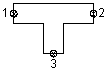
Platzieren von Verbindern an einem T-Formstück
- Zum Hinzufügen eines Verbinders klicken Sie im Bauteil-Browser mit der rechten Maustaste auf Verbindungen und wählen Verbindung hinzufügen.
Die Anwendung fordert Sie zur Auswahl einer Verbinderposition auf. Wenn Sie den Cursor im Modellbereich bewegen, wird er an den vier möglichen Positionen für einen Verbinder gefangen: an beiden Enden der Hauptleitung und an beiden Enden des Abzweigs.
- Zur Angabe des ersten Verbindungspunkts wählen Sie die Verbinderposition am linken Ende der Hauptleitung.
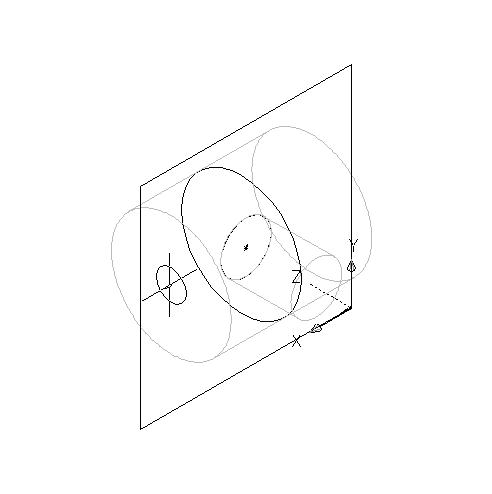 Achtung: Die Position des ersten Verbinders im Modell legt die Achsenausrichtung des Bauteils beim Einfügen fest. Wenn Sie z. B. den ersten Verbinder an einem Bauteil mit einem lotrechten Vektor in das Bauteil platzieren, definiert die Vektorrichtung die positive X-Achsen-Ausrichtung beim Einfügen in eine Zeichnung.
Achtung: Die Position des ersten Verbinders im Modell legt die Achsenausrichtung des Bauteils beim Einfügen fest. Wenn Sie z. B. den ersten Verbinder an einem Bauteil mit einem lotrechten Vektor in das Bauteil platzieren, definiert die Vektorrichtung die positive X-Achsen-Ausrichtung beim Einfügen in eine Zeichnung. - Drücken Sie die EINGABETASTE, um den Vorgabewert der ersten Verbindernummer zu akzeptieren. Tipp: Die Standard-Verbindernummern werden gemäß der Reihenfolge, in der die Verbinder hinzugefügt werden, aufsteigend nummeriert. Der erste Verbinder hat die Nummer 1, das zweite die Nummer 2 usw. Sie können Verbindungen in beliebiger Reihenfolge modellieren. Spezifische Bauteile erfordern jedoch spezifische Verbindungen, die in einer bekannten Reihenfolge festgelegt werden müssen. Die Reihenfolge, die in diesem Beispiel angegeben wird, ist für alle T-Stücke und andere Formstücke gültig.
- Wählen Sie eine Position links neben dem Modell, um die Bemaßung des Hauptleitungsprofils zu platzieren.
Eine Durchmesserbemaßung (D1) wird dem Modell für das Kreisprofil der Hauptleitung hinzugefügt. Im Bauteil-Browser wird unter Größenparameter auch die Bemaßung D1 hinzugefügt und unter Verbindungen wird ein Verbinder hinzugefügt.
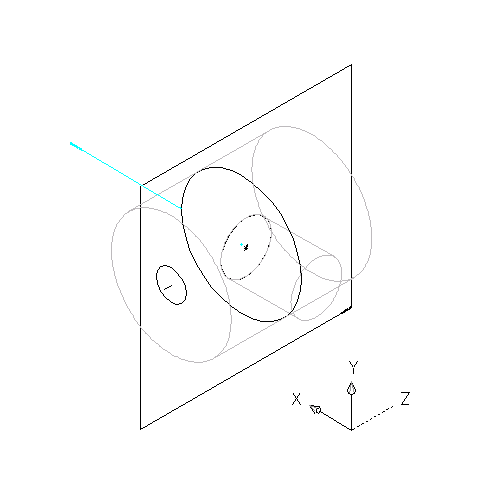
- Geben Sie den zweiten Verbindungspunkt an, indem Sie im Bauteil-Browser mit der rechten Maustaste auf Verbindungen klicken, Verbindung hinzufügen wählen und die Verbinderposition am rechten Ende der Hauptleitung auswählen.
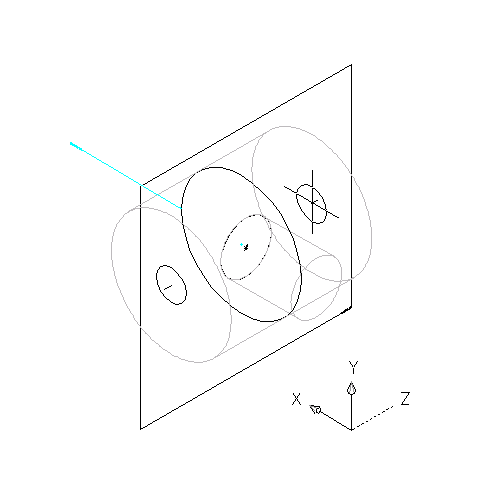
- Drücken Sie die EINGABETASTE, um den Vorgabewert für die zweite Verbindernummer zu akzeptieren.
Sie brauchen keine Position für die Bemaßung auszuwählen, da für beide Enden der Hauptleitung dasselbe Profil verwendet wird. Die Anwendung fügt jedoch unter Modellparameter eine mit dem Wert von D1 definierte Durchmesserbemaßung (D2) hinzu. Die Anwendung fügt auch unter Größenparameter eine Durchmesserbemaßung und unter Verbindungen einen zweiten Verbinder hinzu.
- Zum Angeben des dritten Verbindungspunkts klicken Sie im Bauteil-Browser mit der rechten Maustaste auf Verbindungen, wählen Verbindung hinzufügen und wählen die Verbinderposition am Ende des Abzweigs aus.
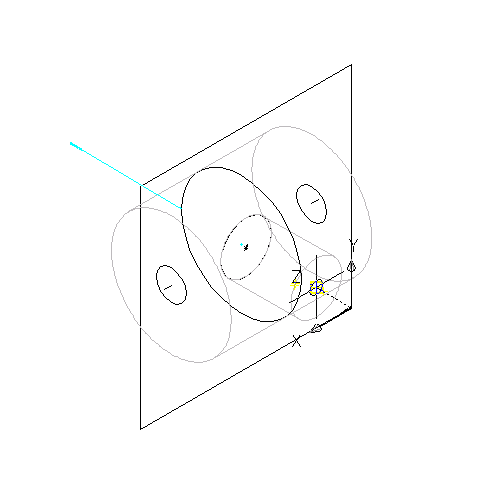
- Drücken Sie die EINGABETASTE, um den Vorgabewert für die dritte Verbindernummer zu akzeptieren.
- Wählen Sie eine Position links neben dem Modell, um die Bemaßung des Abzweigprofils im Modell zu platzieren. Tipp: Deaktivieren Sie die Objektfangpunkte, wenn Sie Probleme haben, eine Position neben dem Modell auszuwählen.
Im Bauteil-Browser wird unter Modell- und Größenparameter jeweils eine Durchmesserbemaßung (D3) und unter Verbindungen einen dritten Verbinder hinzugefügt.
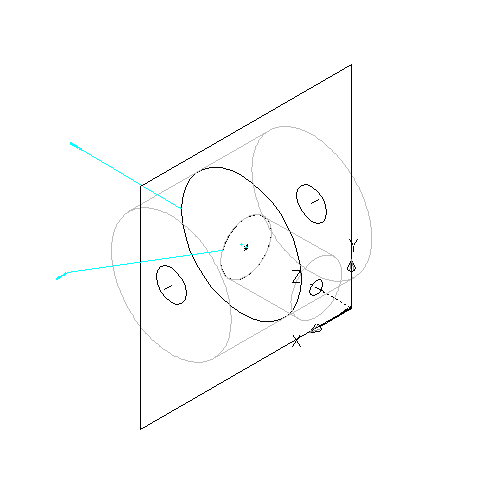
- Um im Bauteil-Browser den Verbindungstyp für jeden Verbinder zu definieren, klicken Sie unter Verbindungen mit der rechten Maustaste auf einen Verbinder und wählen Bearbeiten.
Das Dialogfeld Verbindungseigenschaften zeigt Details und Werte zum Verbinder an, wie etwa Domäne, Typ und Form.
Anmerkung: Domäne und Form sind schreibgeschützte Parameter. - Klicken Sie bei Typ auf den für jeden Verbinder angegebenen Typ und dann auf
 .
. - Wählen Sie im Dialogfeld Verbindungstypen die geeigneten Verbindungstypen aus.
Verbindertypen hängen von der zugehörigen parametrischen Formstückdomäne ab. Die Domäne Rohrsysteme enthält beispielsweise einen Verbindungstyp mit dem Namen "Gleiche Verbindung". Wird "Gleiche Verbindung" für ein Rohrobjekt konfiguriert, das einer Nabe zugeordnet ist, wird der Verbindungstyp an Verbinder 1 der Nabe nicht an den Verbindungstyp des Rohrs vererbt, wie dies bei anderen Verbindungstypen der Fall ist. Es wird stattdessen der Verbindungstyp an Verbinder 2 der zugeordneten Nabe weitervererbt.
Tipp: Sie können Verbindungstypen unabhängig davon, ob es sich um ein Stecker- oder ein Aufnahmestück-Bauteil handelt, auswählen. Rohrverbinder werden standardmäßig einem nicht definierten Typ zugewiesen. Ein nicht definierter Verbindungstyp erstellt eine zulässige Verbindung mit allen Verbindertypen, wenn er in eine Zeichnung eingefügt wird.